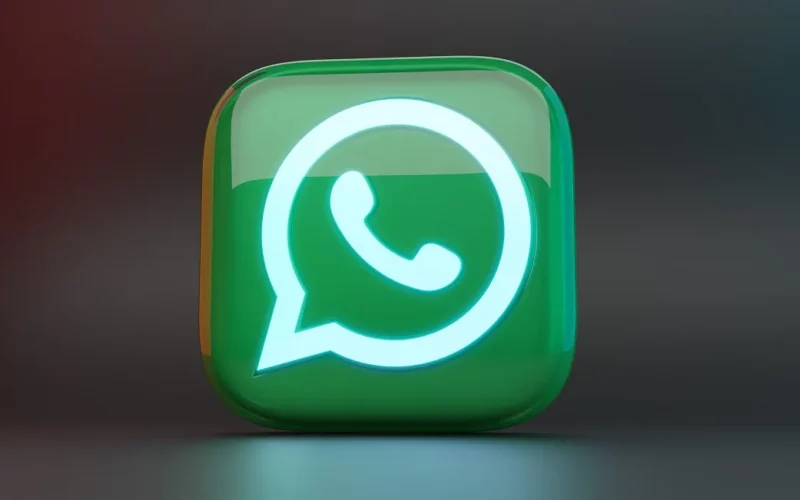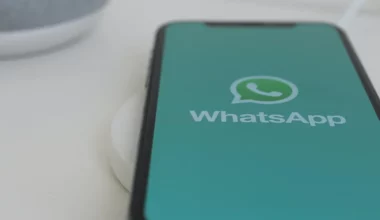Saat kita ingin memasang ulang WhatsApp, atau melakukan sesuatu yang kira-kira bisa menghilangkan data WhatsApp, kita harus terlebih dulu membuat backup kontak.
Backup kontak ini bertujuan agar ketika data kontak WA hilang, Anda bisa mengembalikannya dengan mudah.
Misalnya seperti HP Anda rusak, tidak sengaja terhapus, terjadi error sistem hingga mungkin HP-nya hilang.
Anda juga tidak perlu menyalin kontak satu-satu. yang tentunya akan sangat merepotkan. Cukup ikuti tutorial yang akan saya jelaskan di artikel ini.
Baca ini, yuk: Cara Menambah Kontak Di Akun WhatsApp Dengan Mudah
Daftar Isi
Cara Backup Kontak WhatsApp 100% Aman
Cara backup kontak WhatsApp yang saya jelaskan di sini ada tiga. Dan saya jamin, hasil data akan 100% aman karena sudah saya tes sendiri.
Berikut tiga cara tersebut:
- Backup kontak WA menggunakan file .VCF.
- Backup kontak WA ke akun Google.
- Menggunakan aplikasi iTransor for WhatsApp.
Untuk penjelasan lebih detailnya, Anda bisa ikuti pembahasannya berikut ini. Silakan disimak.
1. Backup Kontak WA Menggunakan File .VCF
Kalau belum tahu, .VCF adalah sebuah format file yang di dalamnya berisi data-data kontak, yang bisa menampung hingga lebih dari seribu kontak.
Dengan memakai file ini, tentu semua kontak WA bisa diamankan. Itu karena semuanya sudah terdaftar dan tersimpan dengan baik, mulai dari nama, hingga nomor kontaknya.
Berikut cara backup kontak WA dengan file VCF:
- Buka aplikasi Kontak terlebih dahulu.
- Klik menu bagian kanan atas, kemudian klik Impor/Ekspor.
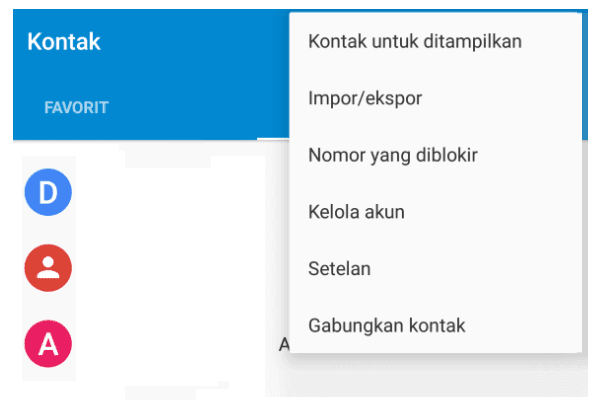
- Pilih opsi Ekspor ke File .VCF
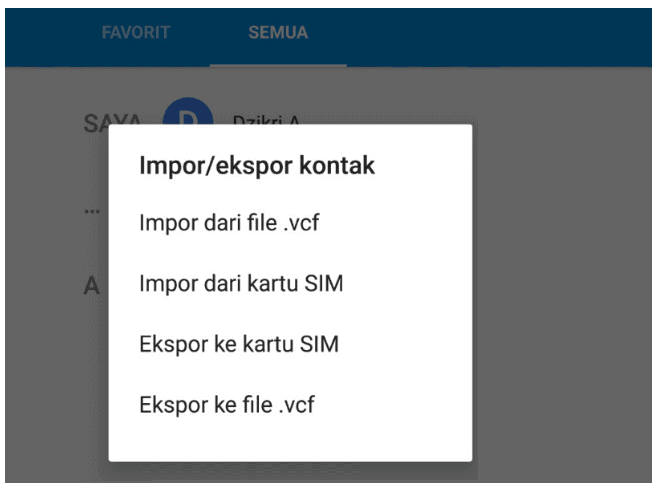
- Pilih semua kontak Anda, atau Anda bisa juga menyeleksinya, agar hanya data kontak WhatsApp saja yang akan dicadangkan. Kalau sudah, klik Oke.
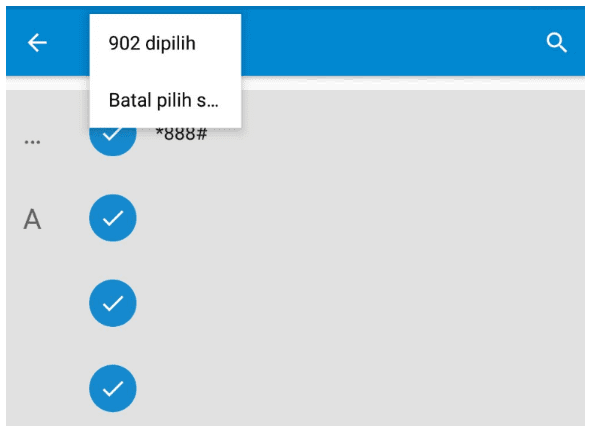
- Terakhir, klik Simpan untuk menyimpan file tersebut.
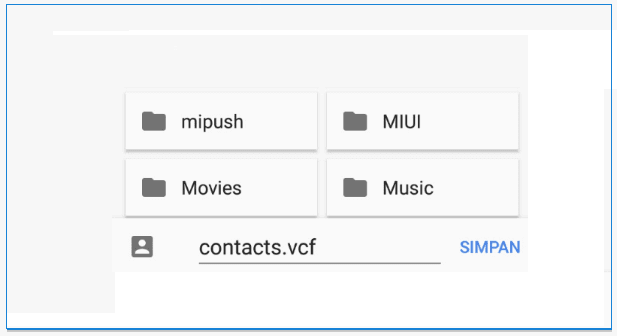
Silakan cek memori internal Anda. Di sana file .VCF tadi akan tersimpan. Kalau bisa, salin juga file-nya ke flashdisk, komputer, laptop, harddisk eksternal, atau cloud storage.
Tujuannya, agar jika pahit-pahitnya nanti file hilang di salah satu perangkat, Anda masih bisa mengembalikannya lagi.
2. Cara Backup Kontak WA ke Akun Google
Ini merupakan cara lanjutan dari tutorial pertama tadi.
Fungsinya, selain agar kontak bisa tersimpan ke akun Google, juga supaya proses pengembalian data bisa dilakukan dengan lebih mudah dan cepat.
Silakan siapkan file VCF-nya. Anda bisa menggunakan Komputer atau HP Android. Caranya seperti ini:
- Silakan buka terlebih dahulu halaman situs Google Kontak.
- Pada menu bagian kiri, klik Impor.
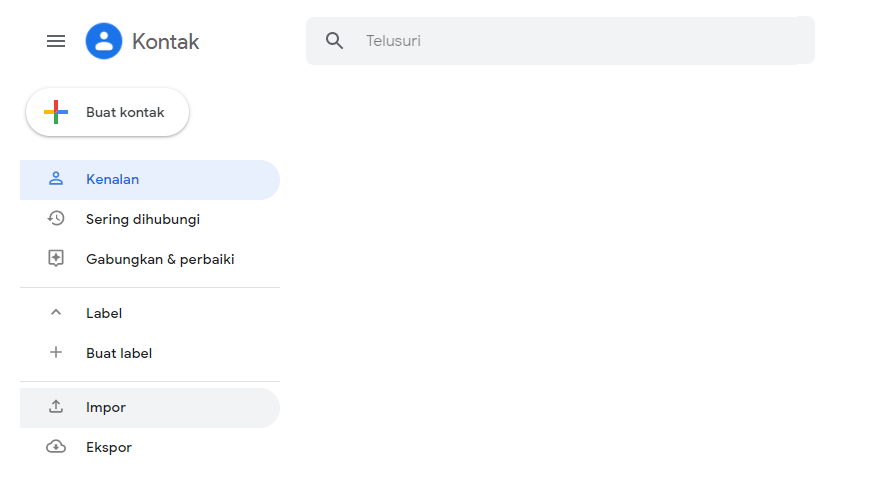
- Klik menu Pilih File.
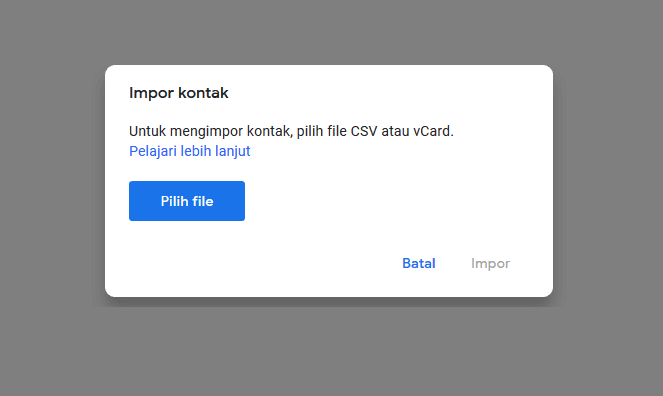
- Cari dan buka file .VCF tadi. Setelah itu, akun Anda akan memuat seluruh data kontak tadi.
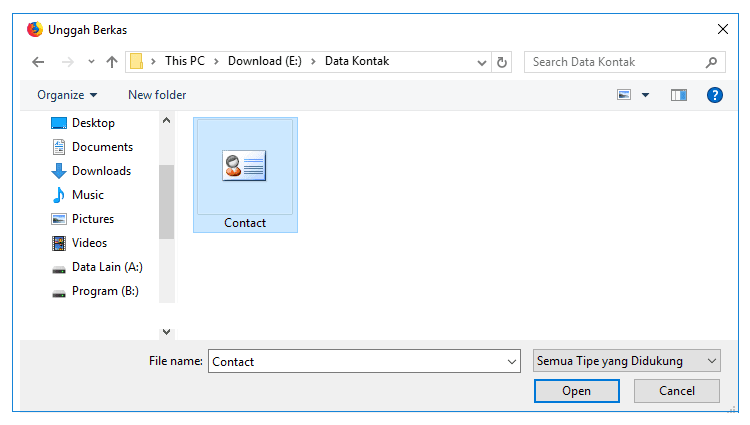
Saat perlu login HP lagi, gunakan akun Google yang sudah digunakan untuk mencadangkan data kontak tadi.
Dengan begitu, kontak akan langsung otomatis mengalami sinkronisasi, sehingga Anda tidak perlu repot-repot lagi melakukan import ulang data ke depannya.
Cara Backup Cadangan Chat di WhatsApp
Kalau WhatsApp terhapus, otomatis riwayat chat semua akan terhapus bukan?
Nah, pastinya agak repot dong, kalau harus memulai kembali chat ke kontak tertentu satu per satu. Apalagi kalau ada data penting di riwayat chat sebelumnya.
Lewat fitur backup cadangan chat WA ini, semua obrolan akan tersimpan, dan akan aman walaupun HP Anda di-reset.
Caranya seperti berikut ini:
- Buka WhatsApp.
- Ketuk menu bagian kanan atas, lalu pilih Setelan.
- Pilih Chat > Masuk ke Cadangan Chat > Klik Cadangkan.
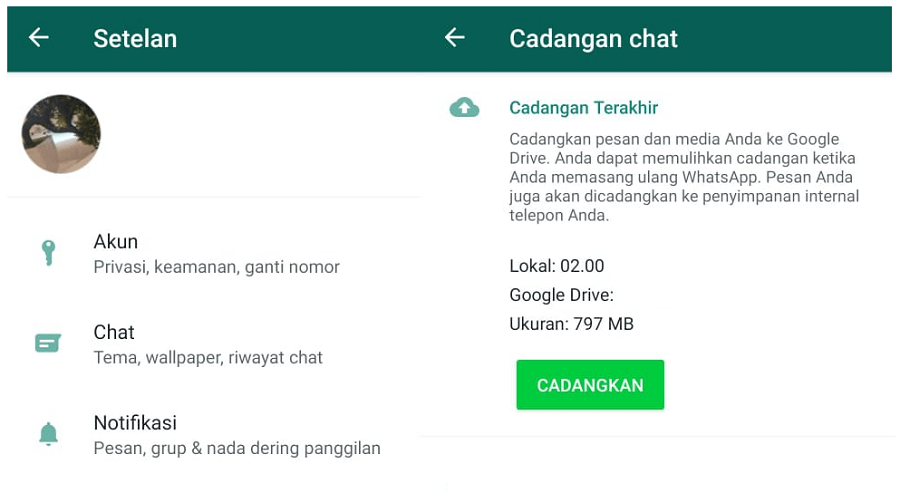
Kalau sudah melakukan hal tersebut, semua data chat kita akan tersimpan di akun Google Drive Anda. Anda juga bisa mengembalikannya kembali jika perlu.
Contoh gambaran waktu restore riwayat obrolan, bisa dilihat pada gambar di atas tadi.
Baca Juga: Cara Menampilkan Nama Kontak WhatsApp Tidak Muncul
Cara Backup Kontak WhatsApp Dengan iTransor for WhatsApp
Sebelumnya kita menggunakan fitur bawaan dari WA. Nah, kalau ingin lebih lengkap, Anda bisa menggunakan aplikasi tambahan.
Aplikasi yang saya maksud di sini ialah iTransor for WhatsApp. Aplikasi ini biasa saya pakai, untuk membuat backup data WA, yang bisa di-restore sewaktu-waktu kalau hilang.
Untuk backup, iTransor for WhatsApp ini terbilang lengkap fiturnya. Anda bisa menyimpan data chat, foto, video, serta tentu data kontak berupa nomor HP yang ada di WA.
Berikut cara menggunakan iTransor for WhatsApp:
- Silakan install dulu aplikasi iTransor for WhatsApp. Anda bisa cek melalui situs resminya.
- Selanjutnya, silakan sambung HP Anda ke PC / laptop menggunakan kabel USB. Pastikan HP tersebut terbaca dengan baik.
- Aktifkan opsi USB Debugging dan opsi Install via USB melalui pengaturan Opsi Developer.
- Buka aplikasinya, lanjut, silakan klik menu Backup WhatsApp on Devices.
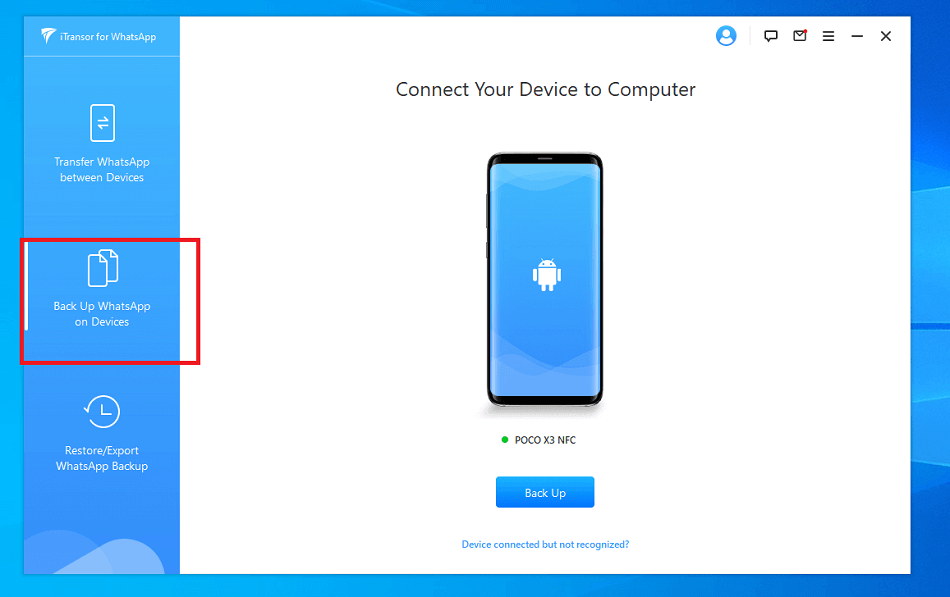
- Pada poin ini, kalau Anda memakai dua WA, aplikasinya juga akan mendeteksi. Silakan pilih salah satunya. Sesuai yang biasa Anda pakai.
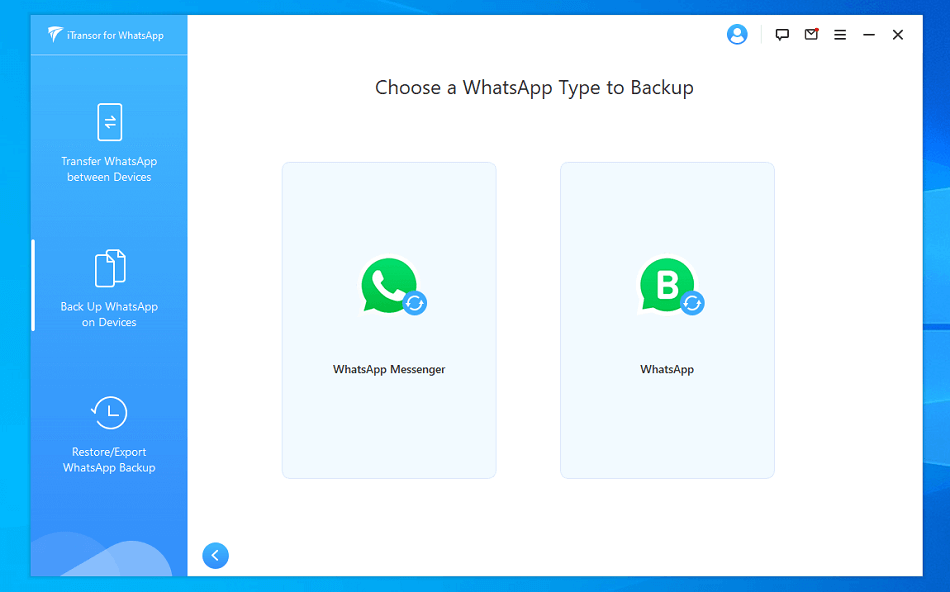
- Proses backup secara otomatis akan berjalan. Dari pengalaman saya, biasanya butuh waktu 5 sampai 10 menit. Kecuali data WhatsApp Anda ukurannya besar.
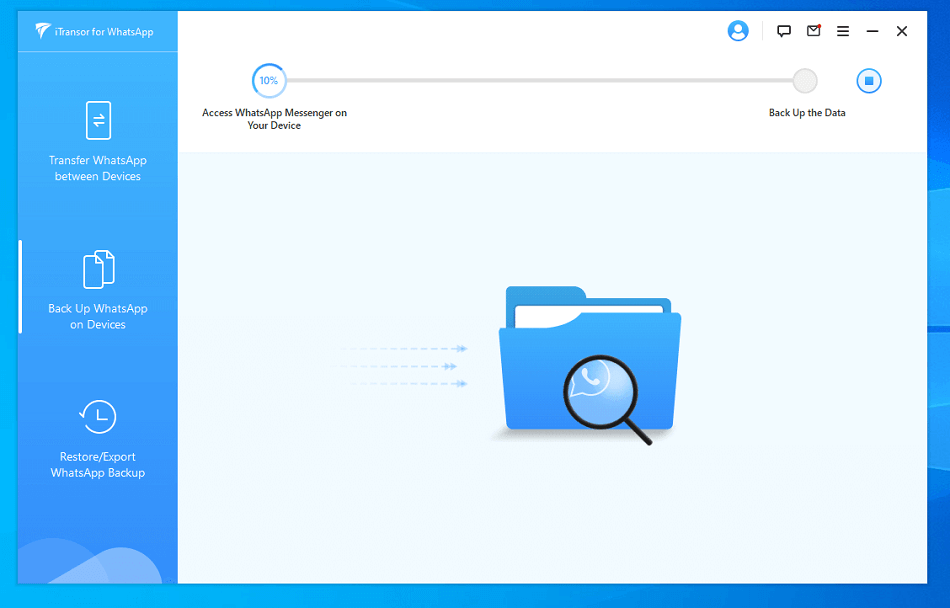
- Saat proses sudah selesai, Anda bisa klik Done. Di sana juga ada opsi Check yang berfungsi untuk melihat hasil backup.
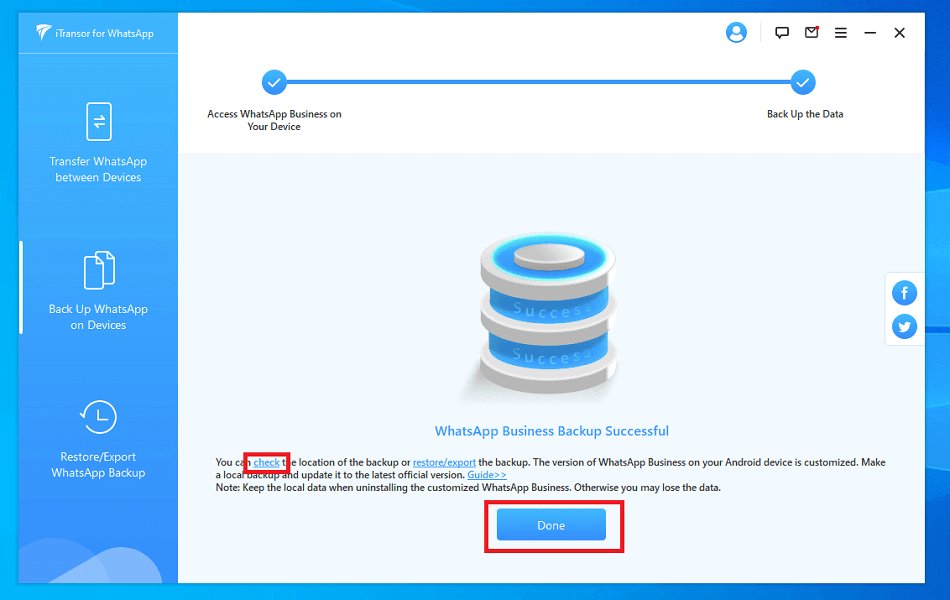
Kalau data sudah tersimpan, seperti yang saya sebut, Anda bisa merestorenya kapanpun Anda mau.
Kalau Anda tidak ingin restore, hanya sekedar mau melihat kontak WA yang sudah tersimpan tadi juga bisa.
Untuk lebih jelasnya, Anda bisa ikuti langkah-langkah berikut:
- Hubungkan HP Anda ke PC atau laptop. Buka aplikasinya lalu klik menu Restore/Export WhatsApp Backup yang ada di bagian kiri.
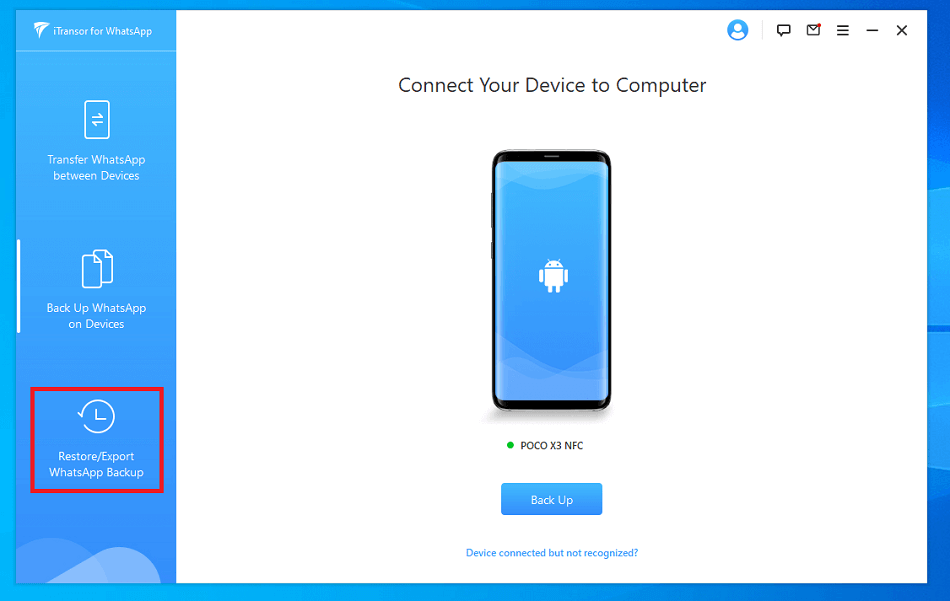
- Di sini silakan Anda tunggu. Kalau loading sudah selesai, Anda akan melihat hasil backup sebelumnya.
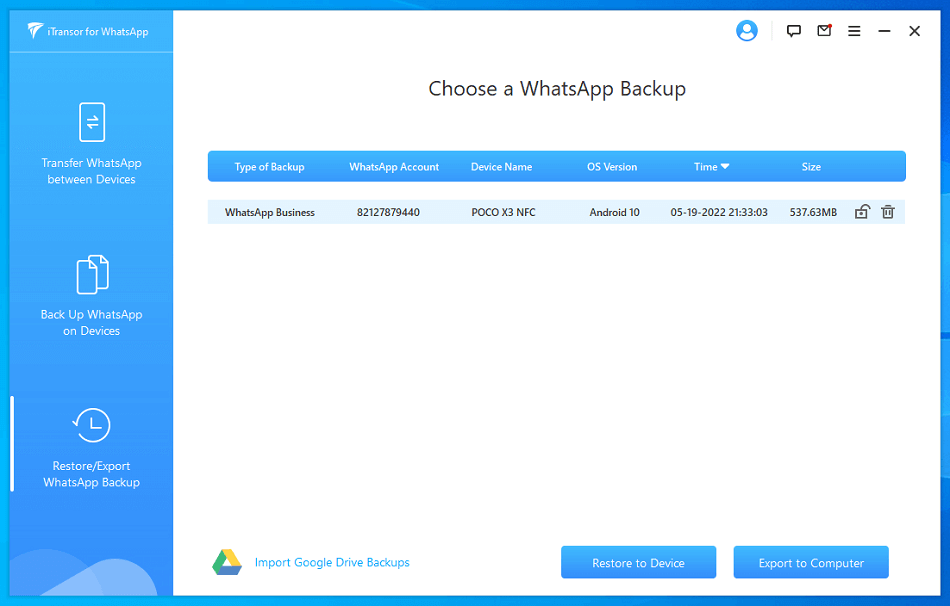
- Di sini ada dua opsi. Pertama Restore to Device, yang berfungsi untuk mengembalikan data WhatsApp Anda ke HP. Termasuk data kontak yang tersimpan. Anda cukup klik saja opsi tersebut kalau butuh.
- Nah, seperti yang saya bilang tadi, Anda bisa cek data kontak WA juga kalau mau. Caranya cukup klik opsi Export to Computer.
- Seperti yang terlihat, di sana terdapat data nomor kontak WhatsApp yang tersimpan.
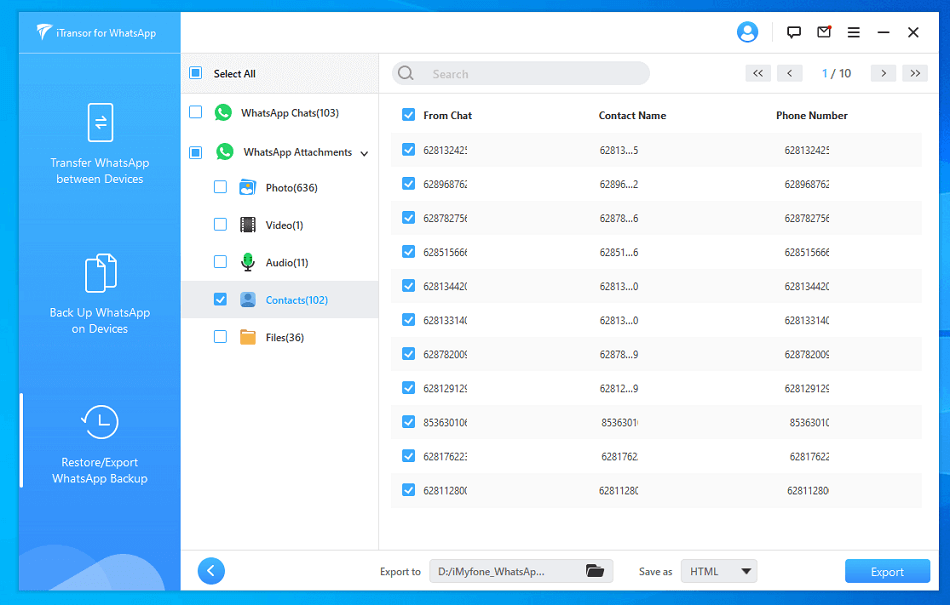
Tips Menyimpan Data Backup Kontak WhatsApp
Data backup kontak di WhatsApp, disarankan untuk disimpan di lebih dari dua media penyimpanan. Misalnya di komputer, di internal HP dan lain-lain.
Tapi kalau saya pribadi, lebih menyarankan Anda untuk menyimpan data backupnya di cloud storage dengan email yang sering Anda pakai.
Karena umumnya cenderung lebih aman.
Akhir Kata
Tujuan saya membagikan tutorial ini, adalah untuk membuat kontak WhatsApp di HP Anda tersimpan dengan aman, sekalipun aplikasi tidak sengaja terhapus, atau HP perlu factory reset.
Karena saya juga sudah pernah mengalaminya beberapa kali, dan sejujurnya lumayan bikin pusing juga. Terutama waktu jika ada keperluan tertentu. Dengan ini, semoga tutorialnya bisa sukses diterapkan di HP Anda, ya.
Silakan tanyakan saja di kolom komentar di bawah kalau ada pertanyaan. Nanti akan saya bantu jawab.
Semoga bermanfaat.